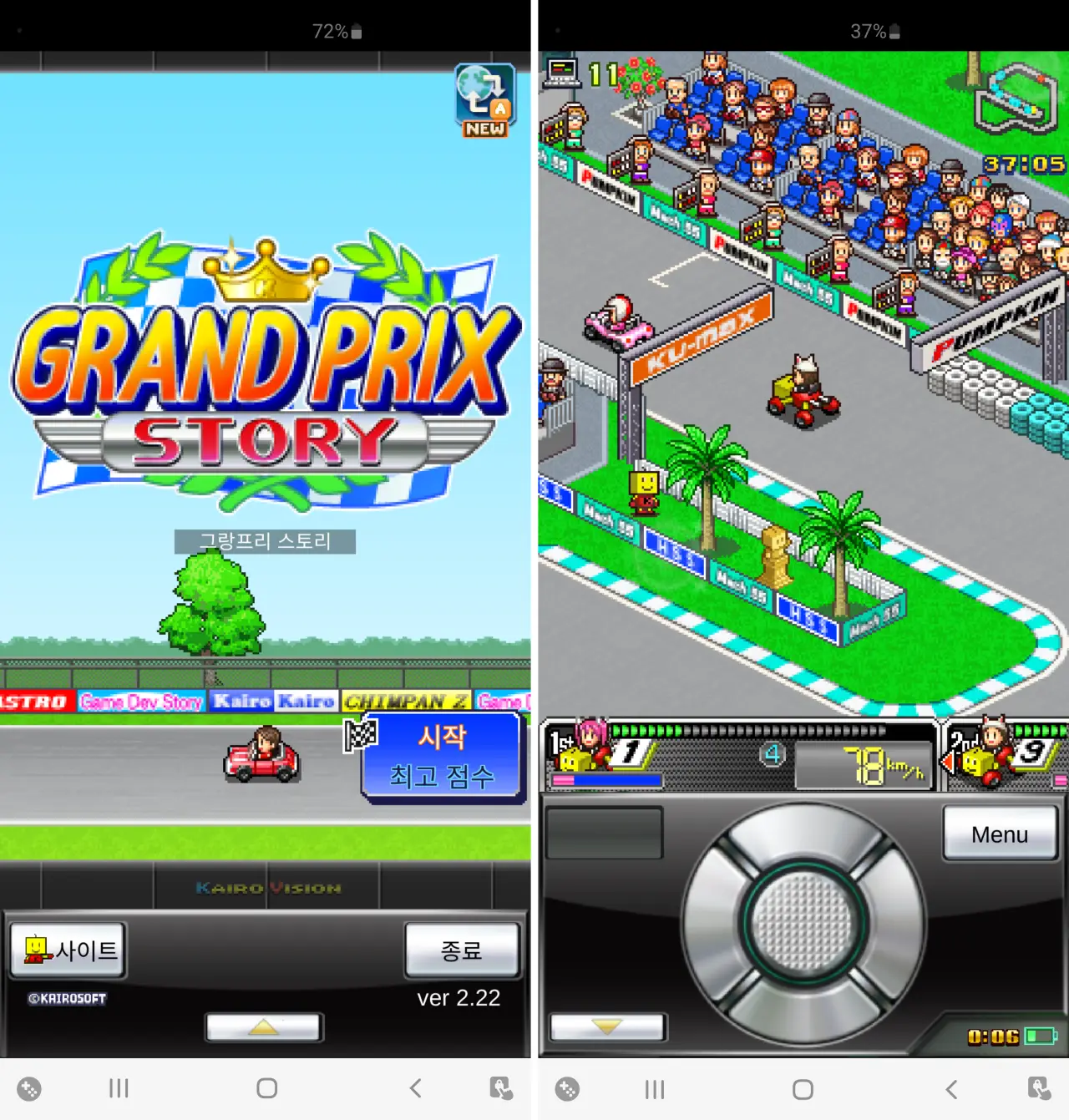이번에 구글 플레이 결제 처음으로 해봤습니다. 유료 게임 구매를 해봤는데요. 구글 플레이 결제 수단 종류와 게임 구매 방법에 대해 정리하였으니 참고하세요.
1. 구글 플레이 결제 수단
구글 플레이 스토어에서 게임, 유료 앱 등을 구매할 때 결제가 필요한데요. 다양한 종류의 결제수단이 있습니다. 신용카드, 구글 플레이포인트, 네이버페이, 카카오페이 등이 있는데요. 종류가 많아서 쉽고 편하게 구매할 수 있습니다.
💡구글 플레이 결제 수단
- 구글 플레이 포인트
- 신용카드
- 네이버페이
- 휴대폰 결제
- 토스
- 은행 계좌
- 페이코
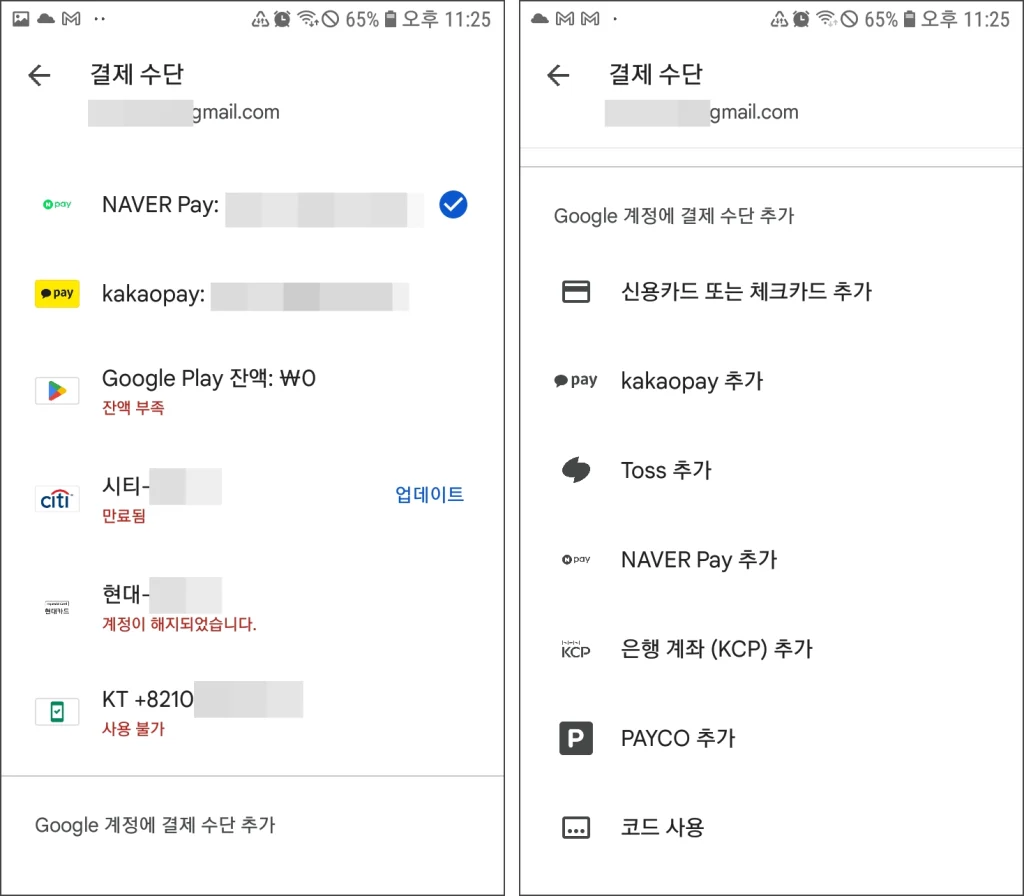
구매 시 결제 수단을 선택하는 과정에서 해당 결제 수단의 정보를 입력하여 추가합니다. 한 번 추가해 놓으면 다음부터 계속 해당 결제수단을 사용할 수 있습니다.
2. 추천 게임 그랑프리 스토리
오늘 제가 구매할 게임은 카이로소프트에서 나온 그랑프리 스토리입니다. 고전 타이쿤 게임 중 하나인데요. 게임발전국이라는 유명한 게임이 있습니다. 이게 한 번 하면 주말이 순삭되는 정말 중독성 강한 게임입니다.
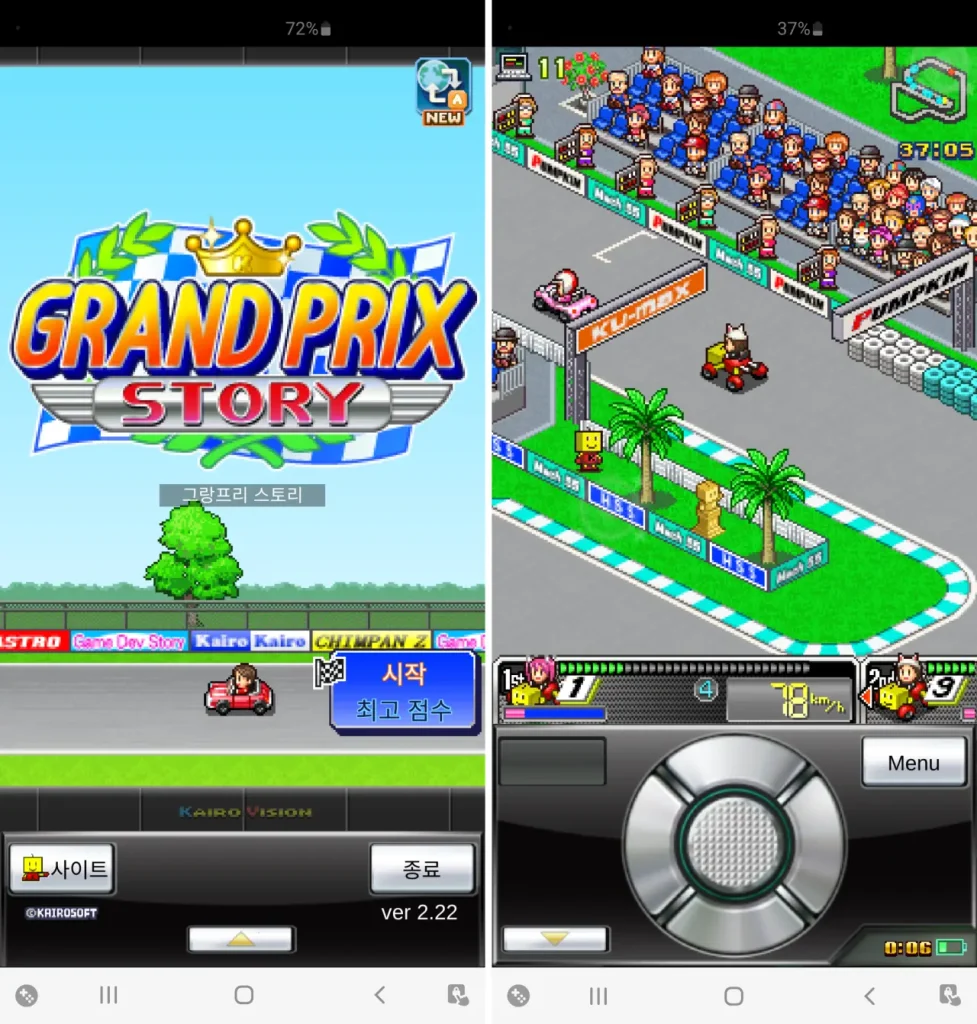
그랑프리 스토리는 모터레이싱을 소재로 한 타이쿤 게임인데요. 이것도 게임을 깨는 맛이 상당합니다. 차량이나 파츠를 업그레이드해서 그랑프리에서 우승하면 되는 게임입니다. 전 판에서 키워놓은 능력치가 다음 판에 계승되는 시스템이라 게임을 하면 할수록 쉽게 고득점을 달성할 수 있는 재미있는 게임입니다.
3. 구글 플레이 유료 게임 구매 방법
먼저 구글 플레이 스토어 앱에서 다운받을 게임을 검색합니다. 그랑프리 스토리는 7,800원이네요. 금액 버튼을 누르면 바로 구매 버튼이 뜹니다. 저는 카카오페이로 결제 수단이 지정되어 있네요. 구매 버튼을 누르면 바로 결제가 진행됩니다.
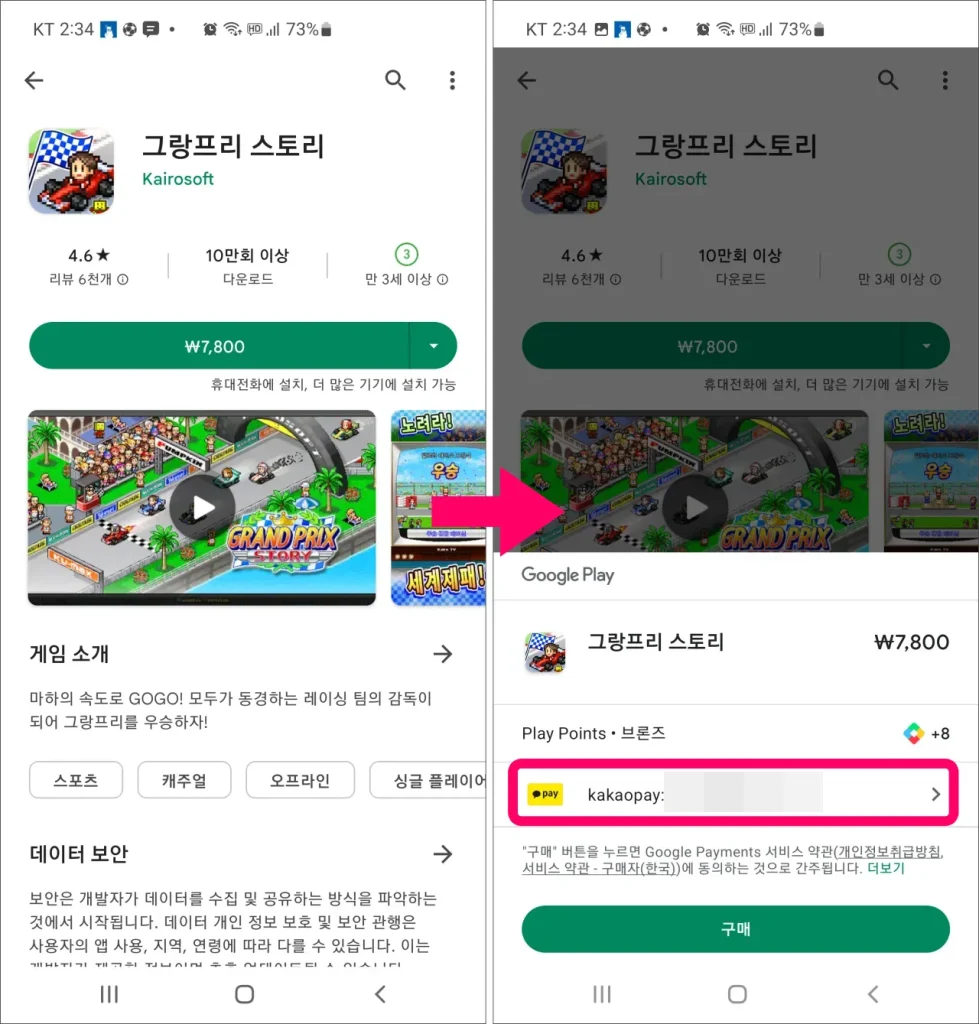
만약, 결제 수단을 변경하고 싶다면 결제 수단을 누르면 결제 수단 등록 및 변경 메뉴로 이동합니다. 저는 네이버 페이로 변경해서 결제 진행했습니다.
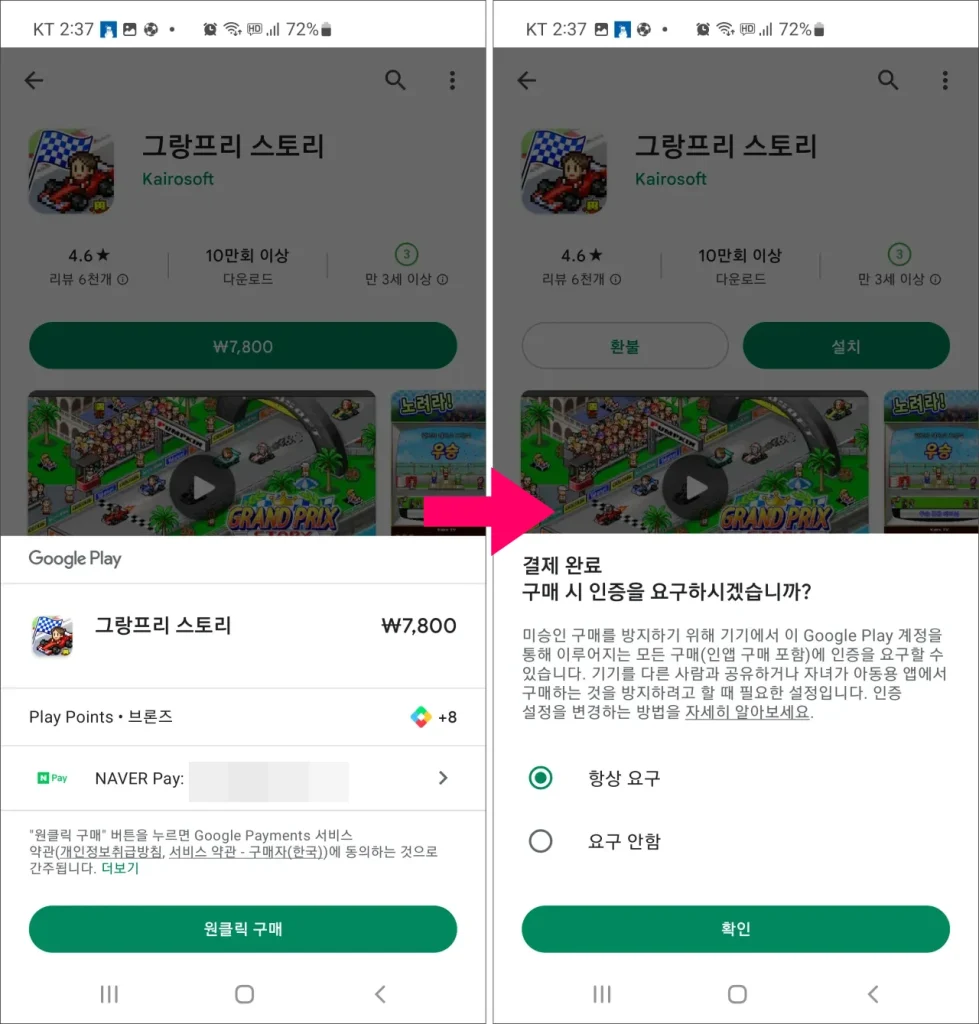
실수로 구매하거나 자녀가 아동용 앱에서 구매하는 것을 막기 위해 항상 인증을 요구하도록 하는 것이 좋습니다.
결제 후 게임을 설치하면 됩니다. 같은 구글 계정이라면 다른 스마트폰 기계에도 게임을 설치할 수 있습니다.
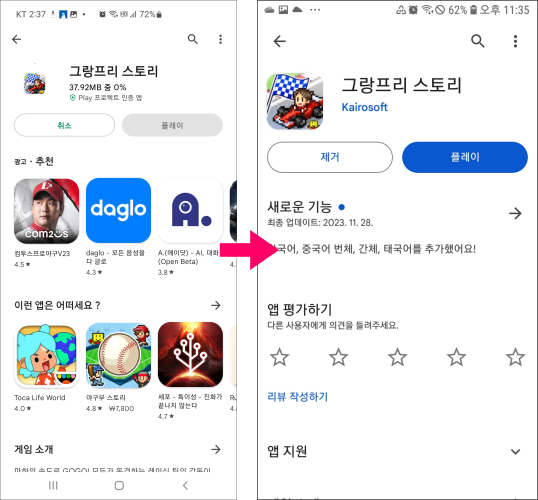
게임 구매 방법은 결제 수단만 지정되어 있다면 아주 간단합니다. 이렇게 쉬워서 실수로 결제하고 환불하는 사례가 많나 봅니다.
구글 플레이 스토어는 결제 수단도 다양하고 결제 방법도 간단해서 편했습니다. 그동안 정말 하고 싶었던 게임이었지만 유료라 구매를 망설이고 있었는데, 이렇게 구매하고 게임을 즐기니 너무 좋네요. 여러분들도 구글 플레이 스토어 결제 잘 활용해 보시길 바랍니다.
⏩ 추천 글
• 지뢰찾기 하는법 쉽게 정리, 명작 윈도우 고전 게임
• 탑일레븐 최고의 모바일 축구 시뮬레이션 게임 추천